电脑空文件夹清理技巧:(新手必备)有这个空文件夹清理软件就够了
如何创建新文件夹:在文件资源管理器中,右键点击文件夹,选择'新建',再选择'文件夹'。 #生活常识# #日常生活技巧# #基础电脑操作#
怎么清理电脑空文件夹?在工作生活中,我们电脑的存储空间往往容易被大量文件夹和临时文件占据,有时还会存在一些空文件夹,这更是让很多强迫症头疼的问题。为了方便管理,有时我们随意创建了许多文件夹,但随着时间的推移,这些空文件夹就成了垃圾文件夹,不仅占用存储空间,还使得文件结构显得杂乱。本文将提供详细的清理空文件夹步骤,帮助您有效清理电脑中的空文件夹,提升电脑性能,优化存储空间。有需要的小伙伴们快点跟着我的步骤学起来吧!

一、为什么要清理空文件夹?
清理空文件夹不仅有助于优化系统性能,还有助于提高工作效率。以下是几个需要清理空文件夹的理由:
1. 释放存储空间:虽然单个空文件夹占用的空间微乎其微,但在数量庞大的情况下,这些空文件夹累积起来也会占用不可忽视的存储空间。
2. 提升文件管理效率:干净整洁的文件结构有助于快速找到所需文件和文件夹,减少寻找时间,提升工作效率。
3. 减少系统负担:在一些情况下,过多的空文件夹可能会导致文件管理程序变慢,清理后可提升系统性能。
4. 避免误删:清理空文件夹可以帮助用户更快地识别哪些文件夹已不再使用,从而避免误删需要的文件。
二、使用第三方软件清理空文件夹
手动清理空文件夹比较繁琐,因此许多用户选择使用专业的工具来快速清理。下面是小编亲测好用的一款重复文件清理软件推荐。
推荐工具:金舟重复文件删除工具
金舟重复文件删除工具是一款简单好用的重复文件删除工具,支持一键快速扫描查找重复文件和空文件夹。软件界面简洁友好,适合新手操作。
软件特点:
支持查找多种格式的重复文件。
在几秒钟内识别各种重复文件。
智能识别系统文件避免误删除。
支持扫描磁盘/U盘/移动硬盘等。
清理空文件夹的详细图文步骤如下:
第一步:下载安装好金舟重复文件删除工具后,双击启动程序,选择【空文件夹清理】。
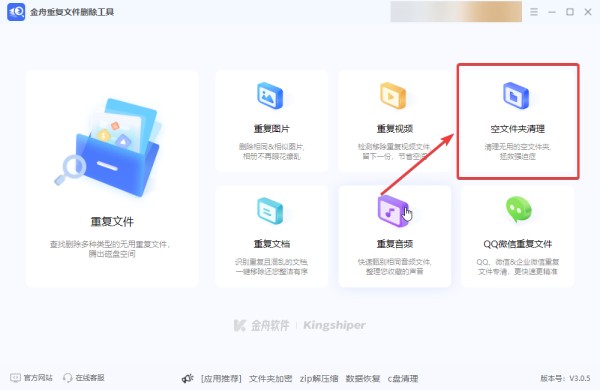
第二步:可以选择【扫描整个电脑】或者【扫描指定文件夹】,这里小编选择扫描整个电脑,这个时长会有点久,需要耐心等待。

第三步:这里小编只选择扫描C盘,点击【开始扫描】。
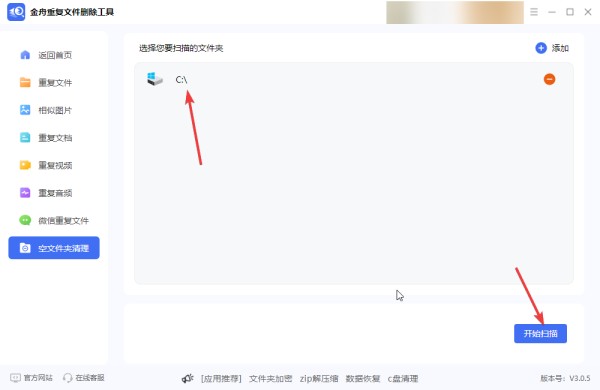
第四步:扫描查找空文件夹完成,可以全选所有空文件夹,点击移除至【回收站】。建议先放进回收站,这样还可以回去检查看是否有误删除的文件夹,检查无误后,再清空回收站即可。

第五步:可以看到空文件夹全部放进了回收站了。
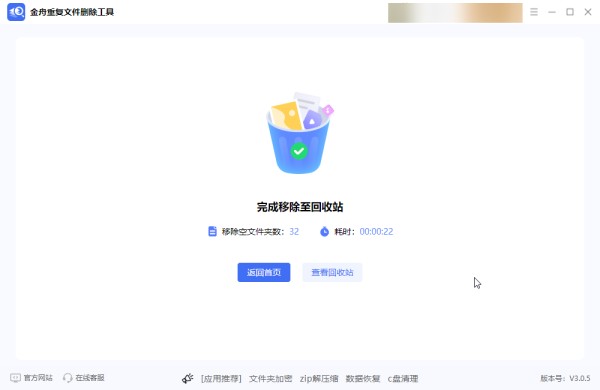
三、定期清理空文件夹的重要性
在完成清理后,保持电脑整洁非常重要。为保证文件夹的整洁性,建议用户定期清理空文件夹。以下是一些建议:
1. 设定清理周期:根据您的使用频率,设定每月或每季度清理空文件夹的周期。
2. 使用计划任务:对于较为复杂的文件系统,可以使用Windows任务计划程序定期运行前面提到的命令行脚本,自动清理空文件夹。
3. 习惯良好的文件管理:在创建新文件夹前,不妨先思考这个文件夹的实际用途,避免创建过多无用的空文件夹。
四、文章总结
清理电脑中的空文件夹并不是一件难事,但却能有效提升工作效率,优化存储空间。可以根据您的需求,可以使用金舟重复文件删除工具来达成目的。定期清理空文件夹也是保持电脑整洁的重要措施,帮助您更好地管理文件系统。更多关于清理重复文件方法介绍,可以关注金舟软件!
推荐阅读:
电脑重复文件如何删除?分享5个重复照片清理软件
重复文件清理怎么操作?电脑重复文件清理教程,使用指南
如何快速删除重复的歌曲
网址:电脑空文件夹清理技巧:(新手必备)有这个空文件夹清理软件就够了 https://www.yuejiaxmz.com/news/view/412853
相关内容
轻松清理手机垃圾:删除四个文件夹,释放存储空间怎么清理临时文件夹(临时文件夹)
如何进行电脑文件夹分类与整理?
有效整理电脑上的文件:清理电脑文件方案需要
Mac桌面整理技巧教你如何一键收纳多个文件到一个文件夹
手机用久空间不足别乱删,教你删除这5个文件夹,瞬间清理十几G !
电脑打开文件夹窗口后一闪就自动关闭了
如何彻底清理电脑垃圾文件:实用技巧与方法
电脑深度清理C盘空间的诀窍(15个实用技巧帮你有效清理C盘空间)
7 个整理 Linux 文件和清理电脑的技巧

